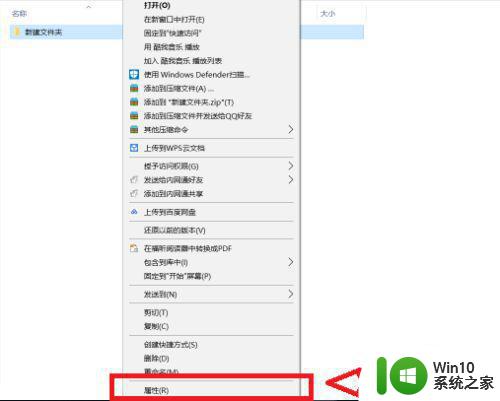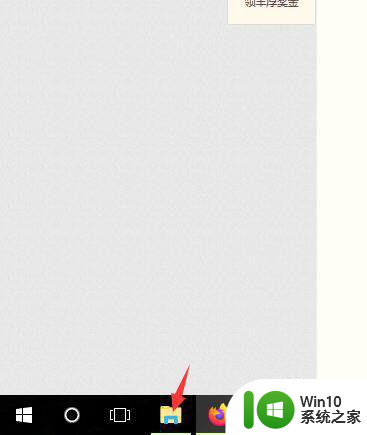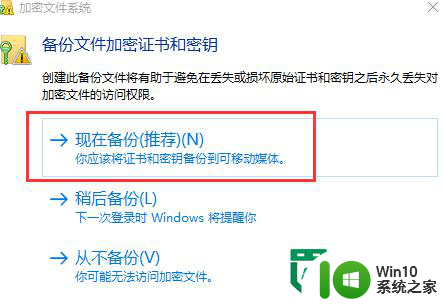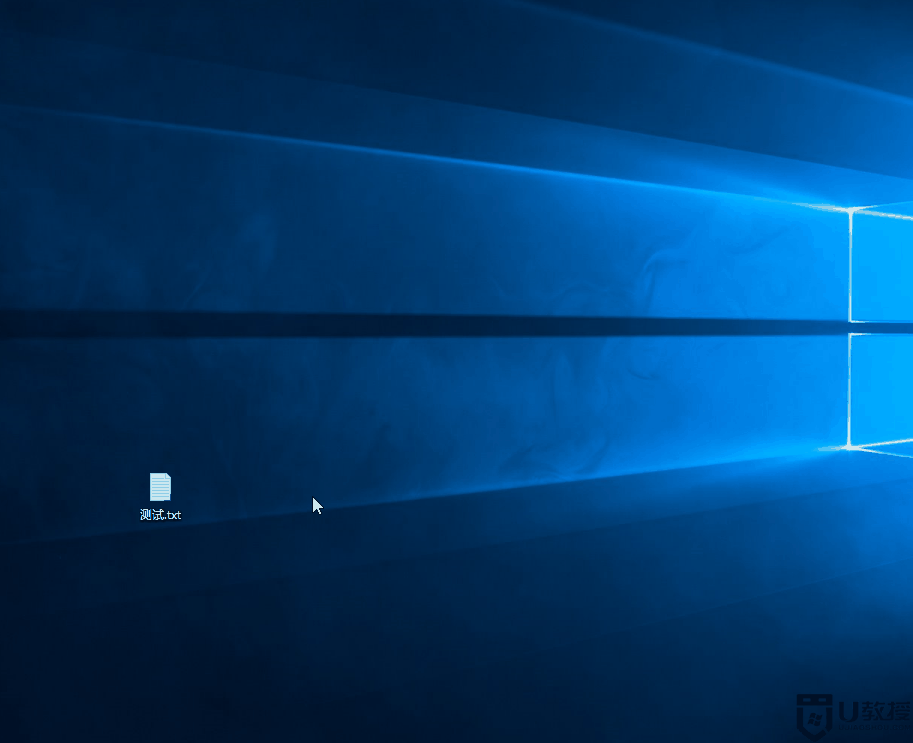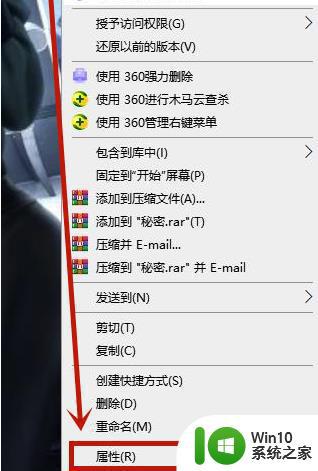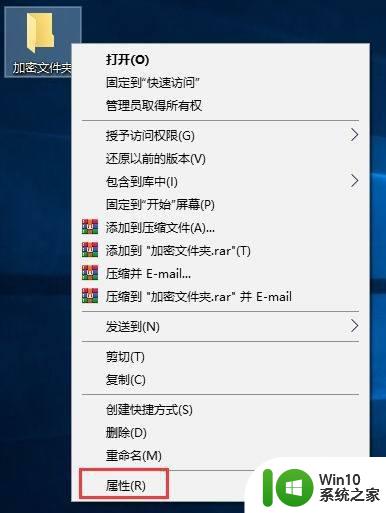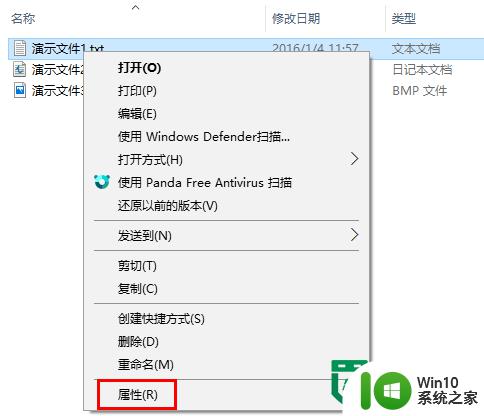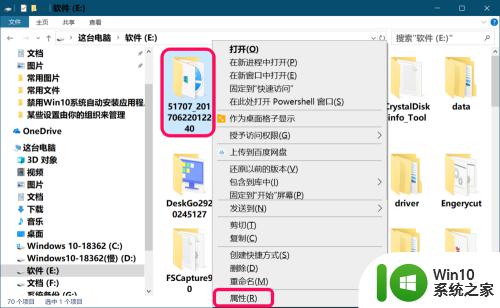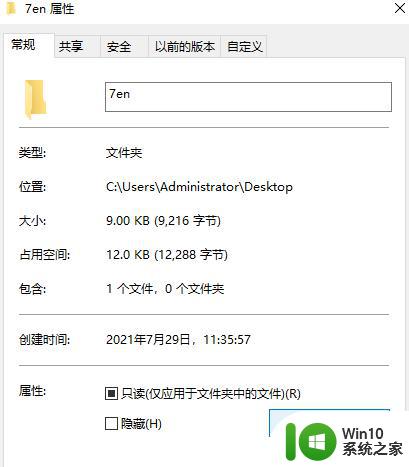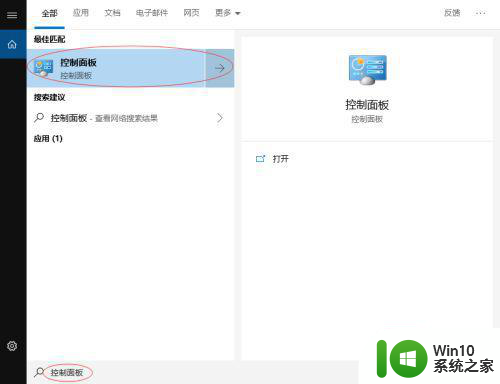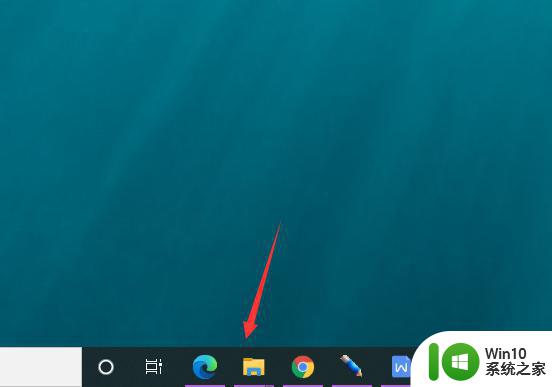给win10系统文件加密的方法 win10系统文件加密工具推荐
给win10系统文件加密的方法,在如今信息时代,个人隐私和数据安全问题备受关注,特别是在使用Win10操作系统的时候,我们更加关注系统文件的保护和加密。为了确保我们的个人文件和敏感数据不被未经授权的访问,我们需要了解一些方法和工具来加密Win10系统文件。本文将为大家介绍一些有效的加密方法和推荐的Win10系统文件加密工具,帮助大家保护自己的隐私和数据安全。无论您是企业用户还是个人用户,都能从本文中获得有益的信息和建议。
具体方法如下:
1、右键单击需要加密的文件或文件夹,然后选择<属性>选项;
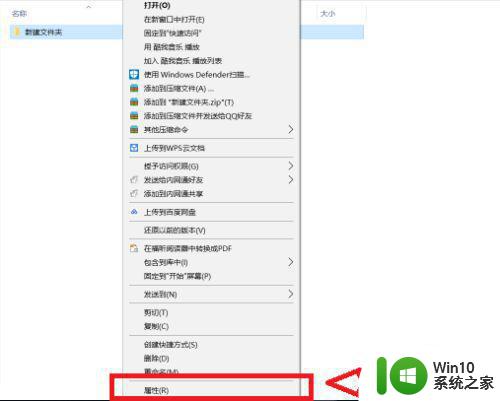
2、在打开的文件夹属性窗口中,单击打开右下方的<高级>按钮;
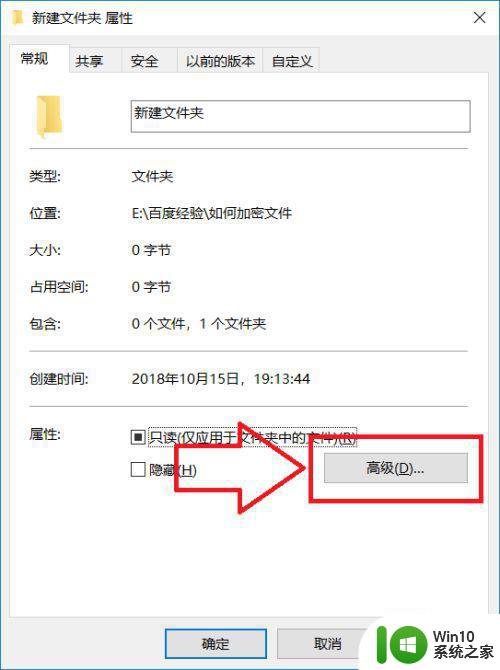
3、在打开的高级属性窗口中,将<加密内容以保护数据>复选框选中,然后单击确定;
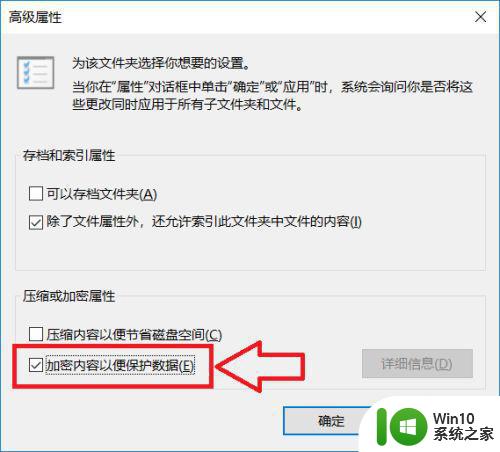
4、再次回到文件的属性窗口中,我们单击右下角的<应用>按钮;
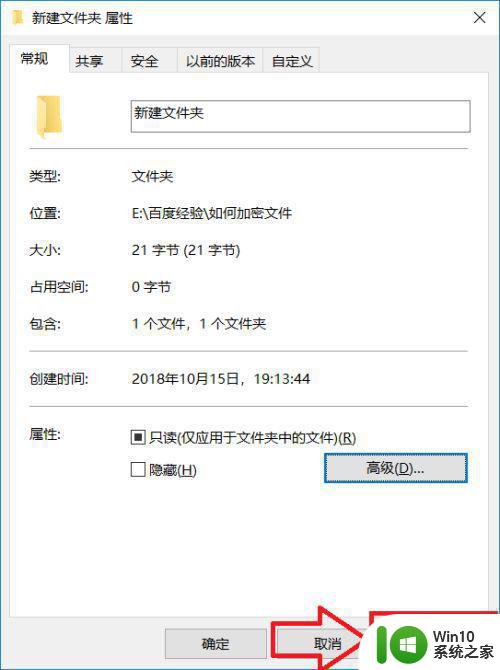
5、此时会弹出一个确认属性更改的对话框,我们可以根据需要来选择用哪种方式;
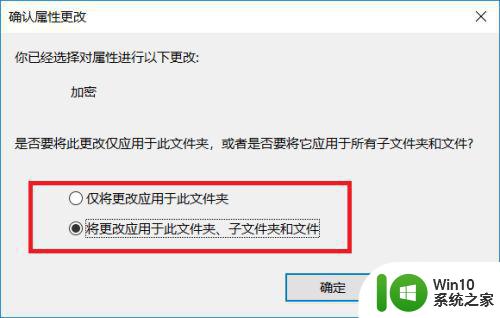
6、将文件文件加密之后,在文件夹或者里面包含的子文件的图标右上方都会出现一个锁的标识,表示此文件已被加密;
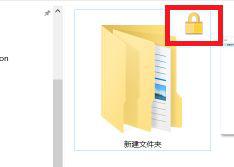
7、当我们需要将加密的文件解密的时候,可以右击文件在弹出的菜单中,选中文件所有权,然后选中弹出的<个人>选项即可。
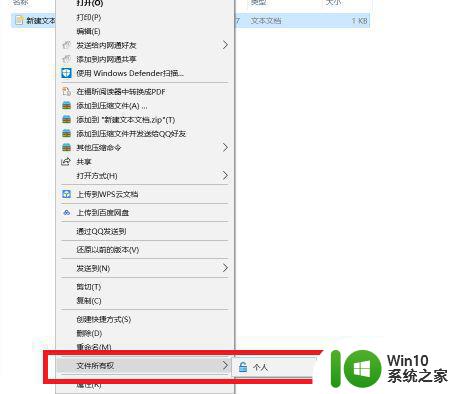
以上就是给Win10系统文件加密的方法的全部内容,如果您遇到相同的问题,可以参考本文中介绍的步骤进行修复,希望这些内容能对您有所帮助。